步骤如下:
1、首先在桌面上卡帧数的游戏快捷图标上单击右键,选择【打开文件所在的位置】,如图:
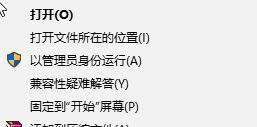
或者在游戏上单击右键,选择【属性】,在属性界面点击【打开文件所在的位置】,以英雄联盟为例;
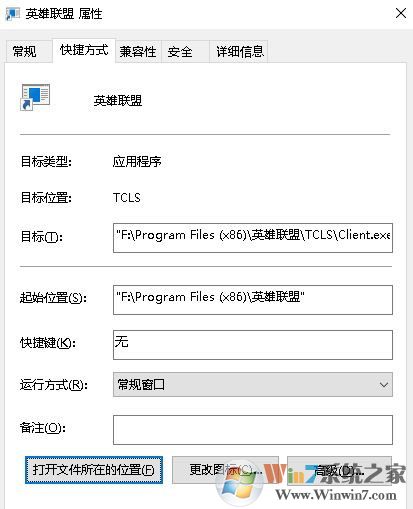
2、找到主程序GAME文件夹中的League of Legends.exe 程序,单击右键,选择属性;
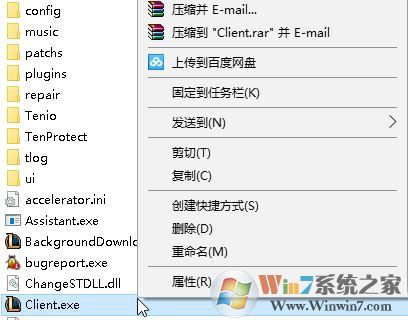
3、在程序属性界面勾选【禁用全屏优化】,点击【确定】保存设置即可解决卡帧数60的问题!
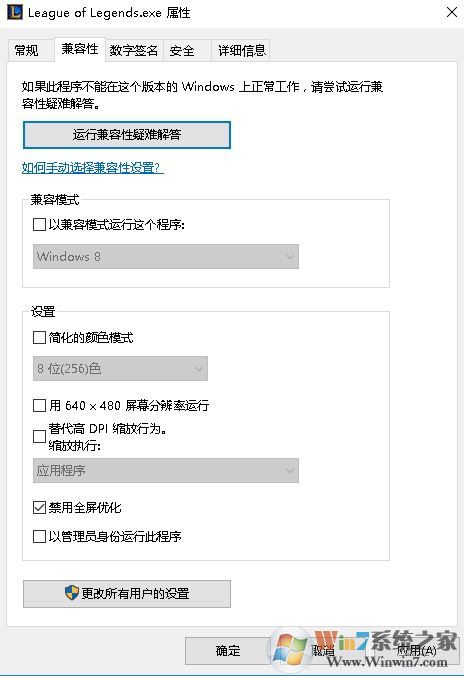
那么为什么是League of Legends.exe?其他程序该如何判定是哪个程序呢?这个很简单,当我们在运行游戏的时候我们打开任务管理器(ctrl+shift+esc),然后找到游戏图标,在游戏上单击右键,选择【转到详细信息】;
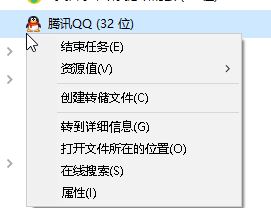
此时在任务管理器中就会直接跳转到对应的应用名上,然后在该进程上单击右键,选择【打开文件所在位置】当然也可以打开游戏所在文件夹,进行搜索该程序名即可找到!
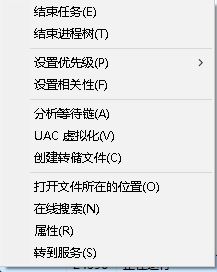
总结:以上就是win10系统解除画面60帧限制的方法了,大家只需按照以上方法操作即可解决此问题。
分享到:

